


คุณสามารถสร้างปฏิทินของคุณเองโดยใช้รูปถ่ายที่น่าประทับใจและพิมพ์ออกมา
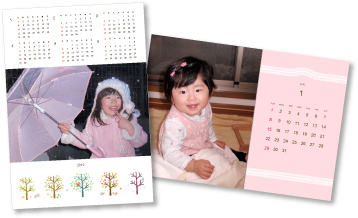
เริ่ม My Image Garden
เลือกรูปภาพที่คุณต้องการใช้สำหรับปฏิทิน
คลิก ปฏิทิน(Calendar) จาก งานศิลปะใหม่(New Art)
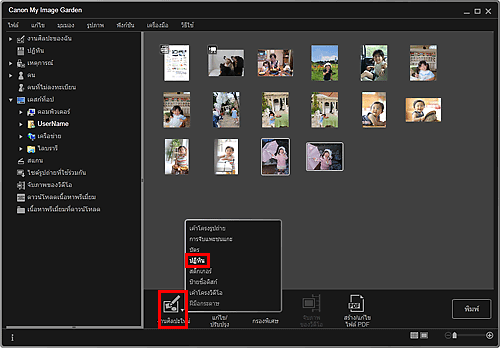
ไดอะล็อกบ็อกซ์ เลือกหัวข้อและคนหลัก(Select Theme and Main People) จะแสดงขึ้น
ระบุหัวข้อ ลำดับความสำคัญของคนสำหรับ คนหลัก(Main People) ขนาดกระดาษ(Paper Size) ฯลฯ แล้วคลิก ตกลง(OK)
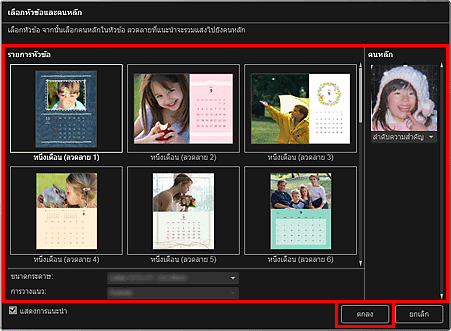
ปฏิทินจะปรากฏในมุมมอง งานศิลปะของฉัน(My Art)
 หมายเหตุ
หมายเหตุแม้กระทั่งในกรณีที่ตั้งลำดับความสำคัญสูง ก็อาจไม่สามารถวางคนไว้ในรายการได้ ทั้งนี้ขึ้นอยู่กับหัวข้อที่เลือก
เค้าโครงอาจไม่เป็นตามที่คาดหวัง ขึ้นอยู่กับข้อมูลรูปถ่ายหรือผลการวิเคราะห์ของรูปภาพที่เลือก
คลิก ขั้นสูง...(Advanced...)
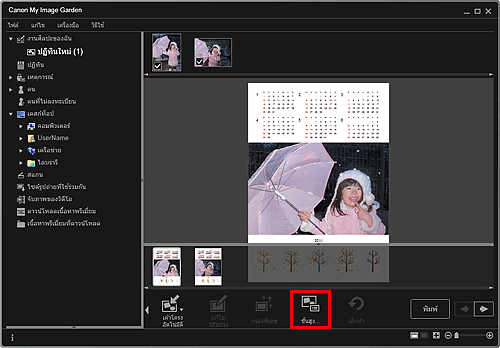
ไดอะล็อกบ็อกซ์ การตั้งค่าขั้นสูง(Advanced Settings) จะปรากฏขึ้น
 หมายเหตุ
หมายเหตุหาก ขั้นสูง...(Advanced...) ไม่ปรากฏขึ้น ให้คลิก  (เลื่อนไปทางขวา)
(เลื่อนไปทางขวา)
ระบุรูปแบบการแสดงปฏิทินและวันหยุด จากนั้นคลิก ตกลง(OK)
 ไดอะล็อกบ็อกซ์ การตั้งค่าขั้นสูง (ปฏิทิน)
ไดอะล็อกบ็อกซ์ การตั้งค่าขั้นสูง (ปฏิทิน)
คลิก ตกลง(OK) เพื่อกลับไปยังมุมมอง งานศิลปะของฉัน(My Art)
แก้ไขรายการตามที่คุณต้องการ
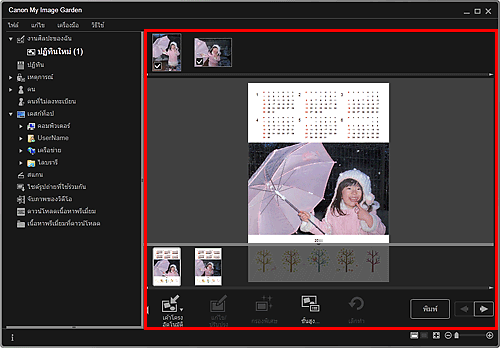
 หมายเหตุ
หมายเหตุในกรณีต่าง ๆ เช่น เมื่อข้อความ กำลังระบุคน...(Identifying people...) ปรากฏอยู่ที่ คนที่ไม่ลงทะเบียน(Unregistered People) ในเมนูโดยรวม ผลลัพธ์อาจไม่เป็นไปตามที่คาดหวัง เนื่องจากการวางอัตโนมัติไม่ได้นำไปใช้กับรูปภาพที่ทำการวิเคราะห์
ดู 'การแทรกรูปภาพ' เพื่อแลกเปลี่ยนรูปภาพที่วางโดยอัตโนมัติ
คลิก พิมพ์(Print) ที่ด้านล่างขวาของหน้าจอ
ไดอะล็อกบ็อกซ์การตั้งค่าการพิมพ์จะปรากฏขึ้น
ระบุจำนวนชุดที่จะพิมพ์ เครื่องพิมพ์และกระดาษที่จะใช้ ฯลฯ
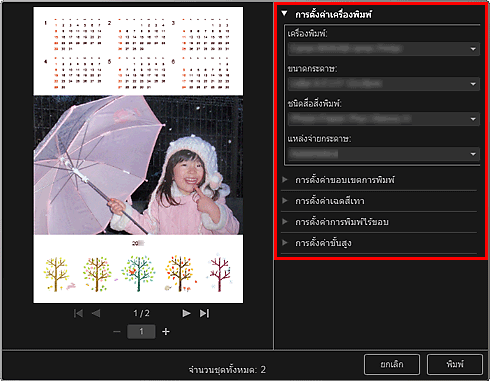
 หมายเหตุ
หมายเหตุดู 'ไดอะล็อกบ็อกซ์การตั้งค่าการพิมพ์' สำหรับรายละเอียดเกี่ยวกับไดอะล็อกบ็อกซ์การตั้งค่าการพิมพ์
คลิก พิมพ์(Print)
 หมายเหตุ
หมายเหตุคุณสามารถแก้ไขหรือปรับปรุงรูปภาพก่อนการพิมพ์
คุณสามารถแลกเปลี่ยนรูปภาพในรายการ
ด้านบน |